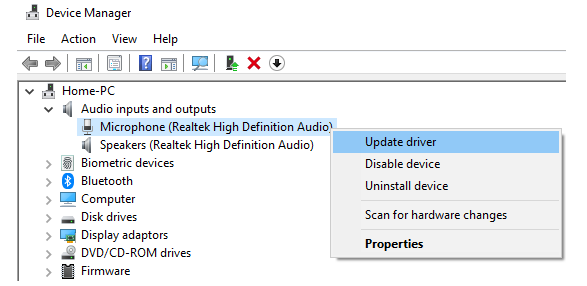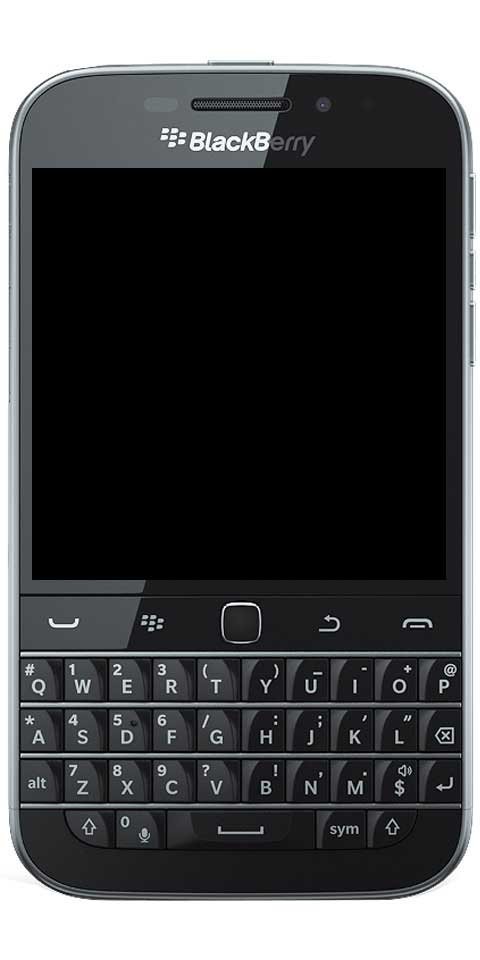Λήψη λίστας αναπαραγωγής YouTube: Δεν χρειάζεται εφαρμογή τρίτου μέρους
Λήψη λίστας αναπαραγωγής YouTube: Σήμερα όλοι χρησιμοποιούν το Διαδίκτυο, το YouTube, είτε πρόκειται να παρακολουθήσουν εκπαιδευτικά βίντεο σχετικά με τον τρόπο λήψης ταινιών, ένα αγαπημένο podcast ή απλά για να παρακολουθήσουν μερικά αστεία βίντεο. Μετά τον ίδιο τον ιστότοπο της Google, το YouTube είναι επίσης ο δεύτερος ιστότοπος με τις περισσότερες επισκέψεις στον κόσμο. Οι χρήστες του Διαδικτύου παρακολουθούν πάνω από 5 δισεκατομμύρια βίντεο στο YouTube κάθε μέρα.
Μεταδίδουμε καθημερινά δισεκατομμύρια βίντεο από την υπηρεσία YouTube. Ορισμένα άτομα κατεβάζουν μια λίστα αναπαραγωγής YouTube, ώστε να μπορούν να παρακολουθούν βίντεο ενώ είναι εκτός σύνδεσης, αντί να μεταδίδουν το βίντεο σε ροή. Υπάρχουν τόσοι πολλοί λόγοι για να θέλεις να το κάνεις αυτό.

Μερικές φορές έχουμε μια γρήγορη σύνδεση, αλλά από την άλλη πλευρά, μια αργή σύνδεση όταν πρέπει να κάνουμε κάποια σημαντική δουλειά. Μερικές φορές έχουμε επισκεφθεί τα μέρη όπου δεν έχουμε καθόλου υπηρεσία Διαδικτύου. Πολλοί άνθρωποι αναζητούν μια λύση που τους επιτρέπει να κατεβάζουν λίστες αναπαραγωγής μουσικής και βίντεο χωρίς να χρειάζεται να εγκαταστήσουν μια νέα εφαρμογή.
Στον οδηγό μας, θα σας δείξω πώς να κατεβάσετε λίστες αναπαραγωγής YouTube για προβολή αργότερα χωρίς σύνδεση στο Διαδίκτυο.
ΤΙ ΕΙΝΑΙ ΟΙ ΓΙΟΥΤΙΒΑΛΙ ΛΙΣΤΕΣ;
Μια λίστα αναπαραγωγής YouTube είναι μια συλλογή βίντεο που συνδέονται μεταξύ τους από τους κοινούς παράγοντες που αποφασίζει ο συντάκτης της λίστας αναπαραγωγής. Αποτελείται από βίντεο από τον ίδιο καλλιτέχνη, τηλεοπτικές εκπομπές στην ίδια σειρά, ένα σύνολο κομματιών στο ίδιο είδος ή κάτι εντελώς διαφορετικό. Μπορείτε να δημιουργήσετε μια λίστα αναπαραγωγής YouTube σύμφωνα με τις προτιμήσεις σας.
Οι χρήστες που παρακολουθούν λίστες αναπαραγωγής YouTube στο ίδιο το YouTube, οι λίστες αναπαραγωγής είναι δημοφιλείς σε υπηρεσίες ροής όπως το Spotify. Μπορείτε επίσης να δημιουργήσετε τη δική σας ή να αποκτήσετε πρόσβαση σε λίστες αναπαραγωγής άλλων ατόμων, παρέχοντας έναν τρόπο να ακούτε μουσική για ώρες ή να αναζητάτε νέα μουσική.
ΚΑΤΕΒΑΣΤΕ ΜΙΑ ΠΛΗΡΗ ΛΙΣΤΑ ΠΑΙΧΝΙΔΙΟΥ YOUTUBE
Τεχνικά, η εγκατάσταση πολυμέσων από το YouTube είναι αντίθετη με τους Όρους Παροχής Υπηρεσιών τους, ενδέχεται να είναι παράνομη.
Καθώς όλα τα είδη των μέσων δημοσιεύονται στην πλατφόρμα με κάθε είδους άδεια. Θα σας αφήσουμε για να διασφαλίσουμε ότι δεν παραβιάζετε τα πνευματικά δικαιώματα κάνοντας λήψη από το YouTube.
ΚΑΤΕΒΑΣΤΕ ΜΙΑ ΛΙΣΤΑ ΠΑΙΧΝΙΔΙΩΝ ΜΕ ΤΟ VLC MEDIA PLAYER

Πολλοί άνθρωποι χρησιμοποιούν το πρόγραμμα αναπαραγωγής πολυμέσων VLC, καθώς είναι ένα από τα καλύτερα προγράμματα αναπαραγωγής πολυμέσων εκεί έξω. Το VLC είναι μια πολλαπλή πλατφόρμα που μπορείτε να χρησιμοποιήσετε σε Windows, Mac, Linux και άλλα λειτουργικά συστήματα. Το VLC μπορεί να αναπαράγει DVD, CD και ούτω καθεξής. Είναι ένα ευέλικτο πρόγραμμα αναπαραγωγής πολυμέσων που έχει πολλά κόλπα.
Το πρώτο κόλπο VLC είναι να κατεβάσετε μέσα από ιστότοπους ροής για προβολή εκτός σύνδεσης αργότερα. Το μειονέκτημα είναι ότι μπορείτε να αποθηκεύσετε χειροκίνητα κάθε κομμάτι αλλά παρ 'όλα αυτά. Το VLC θα λειτουργήσει σε ολόκληρη τη λίστα αναπαραγωγής για εσάς. Δείτε πώς μπορείτε να κατεβάσετε βίντεο και άλλα μέσα από ιστότοπους ροής όπως το YouTube:
- Αρχικά, ανοίξτε τη συσκευή αναπαραγωγής πολυμέσων VLC και, στη συνέχεια, επιλέξτε Media από το επάνω μενού.
- Επιλέξτε Ροή δικτύου.
- Στη συνέχεια, αντιγράψτε τη διεύθυνση URL της λίστας αναπαραγωγής από το YouTube και επικολλήστε την στο πλαίσιο ροής δικτύου και επιλέξτε Αναπαραγωγή.
- Τώρα επιλέξτε εργαλεία και πληροφορίες Codec. Το πρώτο βίντεο θα πρέπει να παίζει ακόμα στο παρασκήνιο.
- Αντιγράψτε (Ctrl + V) τα δεδομένα στο πλαίσιο Τοποθεσία στο κάτω μέρος. Στη συνέχεια, επικολλήστε αυτά τα δεδομένα τοποθεσίας σε μια καρτέλα του προγράμματος περιήγησης και πατήστε Enter. Το βίντεο θα πρέπει τώρα να αναπαράγεται στο πρόγραμμα περιήγησής σας.
- Κάντε δεξί κλικ οπουδήποτε στο παράθυρο του προγράμματος περιήγησης και επιλέξτε Αποθήκευση ως.
Σε όλη αυτή τη διαδικασία, το VLC θα κατεβάσει κάθε βίντεο στη λίστα αναπαραγωγής με τη σειρά του στον υπολογιστή σας. Θα πρέπει να εκτελέσετε τα Βήματα 4-7 για κάθε κομμάτι και, στη συνέχεια, αυτό πρέπει να κάνετε. Αν και ίσως χρειαστεί να περιμένετε λίγο. Ανάλογα με τον αριθμό των κομματιών που περιέχει η λίστα αναπαραγωγής, η διαδικασία λήψης ενδέχεται να διαρκέσει λίγο.
Η χρήση του VLC Media Player είναι ο πιο αξιόπιστος τρόπος λήψης ολόκληρης της λίστας αναπαραγωγής YouTube, ακόμη και αν δεν μπορείτε να πραγματοποιήσετε λήψη ολόκληρης της λίστας αναπαραγωγής με μία κίνηση.
Εάν δεν θέλετε να χρησιμοποιήσετε το VLC, υπάρχει ένας άλλος τρόπος για να κατεβάσετε μια λίστα αναπαραγωγής χωρίς να χρειάζεται να αποθηκεύσετε κάθε μεμονωμένο κομμάτι, αν και είναι λίγο ενοχλητικό.
wifi analyzer για windows 7
ΛΙΣΤΑ ΠΑΙΧΝΙΔΙΟΥ YOUTUBE
Υπάρχει ένας ιστότοπος που ονομάζεται Λίστα αναπαραγωγής YouTube αυτό κάνει ακριβώς αυτό που θέλετε να κάνετε: Θα επιλέξει μια ολόκληρη λίστα αναπαραγωγής, θα την ευθυγραμμίσει και στη συνέχεια θα πραγματοποιήσει λήψη της λίστας αναπαραγωγής.

Μπορεί να χρειαστεί χρόνος για τη λήψη ολόκληρης της λίστας αναπαραγωγής. Αλλά είναι ένα καλό μικρό εργαλείο. Δείτε πώς χρησιμοποιείτε Λίστα αναπαραγωγής YouTube:
- Μεταβείτε στο Λίστα αναπαραγωγής YouTube και επιλέξτε τον τίτλο Λήψη YouTube για να περιηγηθείτε στη διαφήμιση. Βεβαιωθείτε ότι δεν εγκαθιστάτε λογισμικό ακόμη και αν σας ζητηθεί, δεν υπάρχει ανάγκη.
- Τώρα επικολλήστε τη διεύθυνση URL της λίστας αναπαραγωγής από το YouTube στο κεντρικό πλαίσιο και πατήστε Enter.
- Επιλέξτε τη μορφή ήχου που χρειάζεστε.
- Αφήστε τον ιστότοπο να συγκεντρώσει τα δεδομένα της λίστας αναπαραγωγής. Θα το δείτε να φορτώνεται κάτω από το μπλε πλαίσιο με τον αριθμό των βίντεο στη λίστα αναπαραγωγής.
- Επιλέξτε το πράσινο κουμπί λήψης δίπλα σε κάθε κομμάτι.
Αρχικά, αυτός ο ιστότοπος σάς επιτρέπει να κάνετε λήψη ολόκληρης της λίστας αναπαραγωγής με το πάτημα ενός μόνο κουμπιού. Εάν θέλετε, μπορείτε να εξαγάγετε τη λίστα αναπαραγωγής στο Spotify. Διαφορετικά, απλώς πατήστε Λήψη MP3 / MP4 κάτω από κάθε κομμάτι.
YOUTUBE-DL

Εάν χρησιμοποιείτε προγράμματα CLI για λήψη βίντεο YouTube και έχετε ήδη εγκαταστήσει το Homebrew στον υπολογιστή σας. Στη συνέχεια, υπάρχει ένα εξαιρετικά απλό πακέτο που μπορείτε να χρησιμοποιήσετε για να κατεβάσετε λίστες αναπαραγωγής YouTube απευθείας στον υπολογιστή σας.
- Ας υποθέσουμε ότι έχετε ήδη εγκαταστήσει το Homebrew, ανοίξτε το τερματικό του υπολογιστή σας.
- Μόλις ανοίξει πληκτρολογήστε: brew εγκατάσταση youtube-dl . Πρώτα ενημερώστε το Homebrew, ότι είναι εντάξει. Η εγκατάσταση του πακέτου θα διαρκέσει μόνο ένα ή δύο λεπτά.
- Τώρα μπορείτε να αρχίσετε να χρησιμοποιείτε το youtube-dl. Για λήψη ενός μεμονωμένου βίντεο, απλώς πληκτρολογήστε youtube-dl (διεύθυνση URL βίντεο) , αντικαθιστώντας το (διεύθυνση URL βίντεο) με την πραγματική διεύθυνση URL.
- Ενώ η λήψη μιας λίστας αναπαραγωγής λειτουργεί σχεδόν με τον ίδιο τρόπο, απλά πρέπει να αντιγράψετε και να επικολλήσετε τη διεύθυνση URL στη λίστα αναπαραγωγής βίντεο αντί για ένα συγκεκριμένο βίντεο.
ΣΥΜΠΕΡΑΣΜΑ
Υπάρχουν δύο τρόποι λήψης μιας πλήρους λίστας αναπαραγωγής YouTube. Δεν χρειάζεται να κατεβάσετε και να εγκαταστήσετε νέο λογισμικό τρίτου μέρους που είναι πάντα καλό.
Έχετε συμβουλές ή κόλπα για τη λήψη λιστών αναπαραγωγής YouTube για ακρόαση εκτός σύνδεσης; Εάν ναι, πείτε μας για αυτά στην ενότητα σχολίων παρακάτω!
Διαβάστε επίσης: Πώς να φορτίσετε ασύρματα το Samsung Galaxy S8 / Note 8